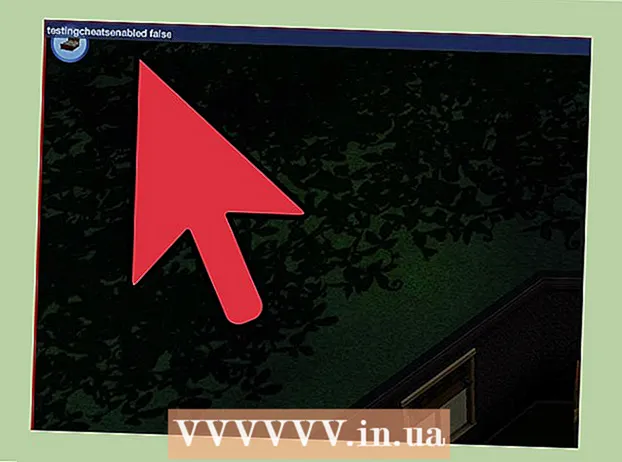நூலாசிரியர்:
Alice Brown
உருவாக்கிய தேதி:
23 மே 2021
புதுப்பிப்பு தேதி:
1 ஜூலை 2024
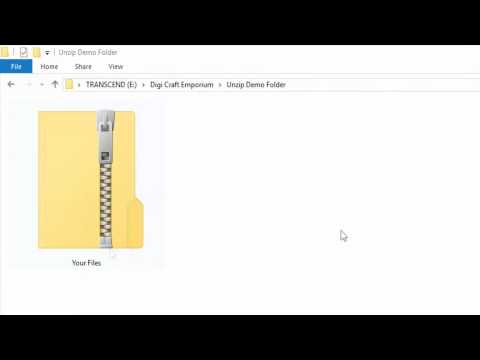
உள்ளடக்கம்
- படிகள்
- முறை 3 இல் 1: விண்டோஸில் நிலையான நிரல்
- முறை 2 இல் 3: மேக்கில் நிலையான திட்டம்
- முறை 3 இல் 3: WinZip (பதிவிறக்கம் செய்யக்கூடிய மென்பொருள்)
- குறிப்புகள்
- எச்சரிக்கைகள்
பல கோப்புகளை ஒரு சிறிய கோப்பாக இணைக்க காப்பகம் உங்களை அனுமதிக்கிறது. மின்னஞ்சல் மூலம் கோப்புகளை அனுப்பும் போது மற்றும் இணையத்தில் பதிவிறக்கம் செய்யும் போது காப்பகம் பரவலாகப் பயன்படுத்தப்படுகிறது. சுருக்கப்பட்ட கோப்புகளை எவ்வாறு அன்சிப் செய்வது அல்லது "பிரித்தெடுப்பது" என்பதை அறிய இந்த கட்டுரையைப் படியுங்கள்.
படிகள்
முறை 3 இல் 1: விண்டோஸில் நிலையான நிரல்
 1 மீது இருமுறை கிளிக் செய்யவும் .zip கோப்பு. விண்டோஸ் எக்ஸ்பி அல்லது புதியது ஒரு உள்ளமைக்கப்பட்ட பிரித்தெடுத்தல் நிரலைக் கொண்டுள்ளது. ஜிப் கோப்பில் இருமுறை கிளிக் செய்தால் ஃபார்ம்வேர் திறக்கும். அதற்கு பதிலாக, நீங்கள் .zip கோப்பில் வலது கிளிக் செய்து "தேர்ந்தெடுக்கவும்"அனைவற்றையும் பிரி"இந்த நடவடிக்கை பிரித்தெடுப்பதற்கான ஃபார்ம்வேரைத் திறக்கும்.
1 மீது இருமுறை கிளிக் செய்யவும் .zip கோப்பு. விண்டோஸ் எக்ஸ்பி அல்லது புதியது ஒரு உள்ளமைக்கப்பட்ட பிரித்தெடுத்தல் நிரலைக் கொண்டுள்ளது. ஜிப் கோப்பில் இருமுறை கிளிக் செய்தால் ஃபார்ம்வேர் திறக்கும். அதற்கு பதிலாக, நீங்கள் .zip கோப்பில் வலது கிளிக் செய்து "தேர்ந்தெடுக்கவும்"அனைவற்றையும் பிரி"இந்த நடவடிக்கை பிரித்தெடுப்பதற்கான ஃபார்ம்வேரைத் திறக்கும். - எக்ஸ்பியை விட விண்டோஸின் பழைய பதிப்பு உங்களிடம் இருந்தால், அது உள்ளமைக்கப்பட்ட பிரித்தெடுத்தல் நிரலைக் கொண்டிருக்காது. மாற்றாக, நீங்கள் WinZip போன்ற பிரித்தெடுத்தல் நிரலைப் பதிவிறக்க வேண்டும். WinZip ஐப் பயன்படுத்த, இந்த பிரிவில் உள்ள வழிமுறைகளைப் பின்பற்றவும்.
- மூன்றாம் தரப்பு நிரல்களுடன் பிரித்தெடுக்க "ரைட் கிளிக்" முறையைப் பயன்படுத்தி "ஓபன் வித்" என்பதைக் கிளிக் செய்து நிரல்களின் பட்டியலிலிருந்து விரும்பியதைத் தேர்ந்தெடுக்கவும்.
 2 இலக்கு கோப்பைத் தேர்ந்தெடுக்கவும். பயன்படுத்த "கண்ணோட்டம்பிரித்தெடுக்கப்பட்ட கோப்புகளை நீங்கள் எங்கு சேமிக்க விரும்புகிறீர்கள் என்பதைத் தேர்வுசெய்ய.
2 இலக்கு கோப்பைத் தேர்ந்தெடுக்கவும். பயன்படுத்த "கண்ணோட்டம்பிரித்தெடுக்கப்பட்ட கோப்புகளை நீங்கள் எங்கு சேமிக்க விரும்புகிறீர்கள் என்பதைத் தேர்வுசெய்ய.  3 கிளிக் செய்யவும் "பிரித்தெடுக்கவும்’. நீங்கள் கோப்புகள் மற்றும் அவற்றின் இருப்பிடத்தைத் தேர்ந்தெடுக்கும்போது, "என்பதைக் கிளிக் செய்யவும்பிரித்தெடுக்கவும்’.
3 கிளிக் செய்யவும் "பிரித்தெடுக்கவும்’. நீங்கள் கோப்புகள் மற்றும் அவற்றின் இருப்பிடத்தைத் தேர்ந்தெடுக்கும்போது, "என்பதைக் கிளிக் செய்யவும்பிரித்தெடுக்கவும்’.  4 உங்கள் கோப்புகளைக் கண்டறியவும். நீங்கள் பிரித்தெடுத்த கோப்புகள் இருக்கும் கடைசி கட்டத்தில் குறிப்பிடப்பட்டுள்ள கோப்புறைக்கு செல்லவும்.
4 உங்கள் கோப்புகளைக் கண்டறியவும். நீங்கள் பிரித்தெடுத்த கோப்புகள் இருக்கும் கடைசி கட்டத்தில் குறிப்பிடப்பட்டுள்ள கோப்புறைக்கு செல்லவும்.
முறை 2 இல் 3: மேக்கில் நிலையான திட்டம்
 1 கிளிக் செய்யவும் .zip கோப்பு இரண்டு முறை ஜிப் செய்யப்பட்ட கோப்பில் இருமுறை கிளிக் செய்வது தானாகவே மேக்கின் உள்ளமைக்கப்பட்ட பிரித்தெடுத்தல் நிரலை செயல்படுத்தும் மற்றும் சுருக்கப்பட்ட கோப்புகள் பிரித்தெடுக்கப்படும்.
1 கிளிக் செய்யவும் .zip கோப்பு இரண்டு முறை ஜிப் செய்யப்பட்ட கோப்பில் இருமுறை கிளிக் செய்வது தானாகவே மேக்கின் உள்ளமைக்கப்பட்ட பிரித்தெடுத்தல் நிரலை செயல்படுத்தும் மற்றும் சுருக்கப்பட்ட கோப்புகள் பிரித்தெடுக்கப்படும். - பிரித்தெடுக்க மற்றொரு நிரலைத் தேர்ந்தெடுக்க, "அழுத்தப்பட்ட கோப்புறையில் அழுத்தவும்"கட்டளை"(ஆப்பிள்). அதன் பிறகு, நீங்கள் தேர்ந்தெடுக்க வேண்டிய பட்டியல் தோன்றும்"உடன் திறக்க"மற்றும் நீங்கள் விரும்பும் மென்பொருள்.
 2 உங்கள் கோப்புகளைக் கண்டறியவும். நீங்கள் இயல்புநிலை மேக் நிரலைப் பயன்படுத்துகிறீர்கள் என்றால், அன்சிப் செய்யப்பட்ட கோப்புகள் அதே கோப்புறையிலும், சுருக்கப்பட்ட கோப்புறையின் அதே பெயரிலும் இருக்கும். கோப்புறையில் ஒன்றுக்கு மேற்பட்ட கோப்புகள் இருந்தால், அவை தொடர்ச்சியாக பெயரிடப்படும் - போல்டர்நேம் 1, ஃபோல்டர்னேம் 2, முதலியன.
2 உங்கள் கோப்புகளைக் கண்டறியவும். நீங்கள் இயல்புநிலை மேக் நிரலைப் பயன்படுத்துகிறீர்கள் என்றால், அன்சிப் செய்யப்பட்ட கோப்புகள் அதே கோப்புறையிலும், சுருக்கப்பட்ட கோப்புறையின் அதே பெயரிலும் இருக்கும். கோப்புறையில் ஒன்றுக்கு மேற்பட்ட கோப்புகள் இருந்தால், அவை தொடர்ச்சியாக பெயரிடப்படும் - போல்டர்நேம் 1, ஃபோல்டர்னேம் 2, முதலியன.
முறை 3 இல் 3: WinZip (பதிவிறக்கம் செய்யக்கூடிய மென்பொருள்)
 1 WinZip ஐ பதிவிறக்கி நிறுவவும். WinZip.com க்குச் சென்று Winzip மென்பொருளைப் பதிவிறக்கவும். WinZip நிரலை நிறுவவும்.
1 WinZip ஐ பதிவிறக்கி நிறுவவும். WinZip.com க்குச் சென்று Winzip மென்பொருளைப் பதிவிறக்கவும். WinZip நிரலை நிறுவவும்.  2 WinZip ஐத் திறக்கவும். WinZip ஐகானை இருமுறை கிளிக் செய்யவும். விதிமுறைகள் மற்றும் நிபந்தனைகளுடன் ஒரு சாளரம் தோன்றும், "ஒப்புக்கொள்" என்பதைக் கிளிக் செய்யவும்.
2 WinZip ஐத் திறக்கவும். WinZip ஐகானை இருமுறை கிளிக் செய்யவும். விதிமுறைகள் மற்றும் நிபந்தனைகளுடன் ஒரு சாளரம் தோன்றும், "ஒப்புக்கொள்" என்பதைக் கிளிக் செய்யவும்.  3 உங்கள் கோப்புகளைத் தேர்ந்தெடுக்கவும். வின்சிப்பைப் பயன்படுத்தி, நீங்கள் ஜிப் செய்ய விரும்பும் அனைத்து .zip கோப்புகளையும் தேர்ந்தெடுக்கவும்.
3 உங்கள் கோப்புகளைத் தேர்ந்தெடுக்கவும். வின்சிப்பைப் பயன்படுத்தி, நீங்கள் ஜிப் செய்ய விரும்பும் அனைத்து .zip கோப்புகளையும் தேர்ந்தெடுக்கவும்.  4 "என்பதை கிளிக் செய்யவும்அன்சிப்"ஜன்னலின் மேல். மற்றொரு சாளரம் தோன்றும், அதில் பிரித்தெடுக்க கோப்புறையைத் தேர்ந்தெடுத்து "பிரித்தெடுத்தல்" (அன்சிப்) என்பதைக் கிளிக் செய்யவும்.
4 "என்பதை கிளிக் செய்யவும்அன்சிப்"ஜன்னலின் மேல். மற்றொரு சாளரம் தோன்றும், அதில் பிரித்தெடுக்க கோப்புறையைத் தேர்ந்தெடுத்து "பிரித்தெடுத்தல்" (அன்சிப்) என்பதைக் கிளிக் செய்யவும்.  5 உங்கள் கோப்புகளைக் கண்டறியவும். உங்களுக்கு விருப்பமான கோப்புறைக்குச் சென்று ஏற்கனவே அன்சிப் செய்யப்பட்ட கோப்புகளைக் கண்டறியவும்.
5 உங்கள் கோப்புகளைக் கண்டறியவும். உங்களுக்கு விருப்பமான கோப்புறைக்குச் சென்று ஏற்கனவே அன்சிப் செய்யப்பட்ட கோப்புகளைக் கண்டறியவும்.
குறிப்புகள்
- நீங்கள் சரியான கோப்புறையில் கோப்புகளை பிரித்தெடுக்கிறீர்கள் என்பதை உறுதிப்படுத்தவும்.
- பிற பிசி எக்ஸ்ட்ராக்டர்கள்: 7-ஜிப், IZArc, jZip, PeaZip, TugZip மற்றும் Zipeg; மற்றும் மேக்கிற்கு: Zipeg, MacZip, Stuffit, Unarchiver மற்றும் SimplyRAR. இது முழுமையற்ற பட்டியல்.
எச்சரிக்கைகள்
- வின்சிப் அல்லது பிற பிரித்தெடுத்தல் மென்பொருளை நம்பகமான மூலங்களிலிருந்து மட்டுமே பதிவிறக்கவும். மூன்றாம் தரப்பு தளங்கள் உங்கள் கணினியை ஸ்பைவேர் மற்றும் ஆட்வேர் மூலம் விரிவாக்க முடியும்.